iPhone如何调整键盘声音?
分类:iPhone资讯 作者:iPhone如何调整键盘声音L 日期:2022-07-11 17:55:09 阅读:次
我们在使用手机的时候,经常会发现有的朋友在使用键盘打字的时候会出传出声音,而有的有没有,究竟是什么情况呢,原来我们的手机键盘声音是可以进行设置的,那么我们的iPhone手机应该如何进行调整键盘的声音呢?担心在接下来的时间当中,就让我们一起去共同的详细了解一下苹果手机键盘声音大小调节的详细的操作过程内容是怎么样的吧。让我们一起往下看。
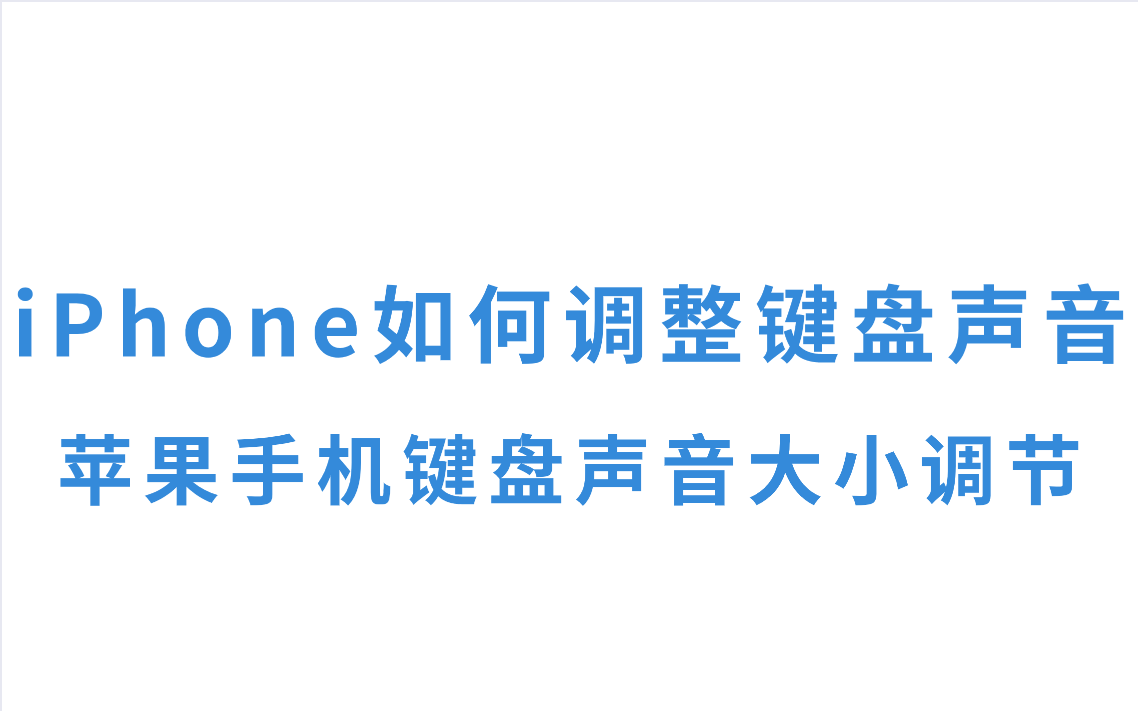
iPhone如何调整键盘声音
iPhone调整键盘声音,我们可以通过打开我们的苹果手机,进入设置界面当中的声音与触感选项,在其界面便可以进行调节手机键盘的声音。
苹果手机键盘声音大小调节
第1步:首先打开我们的iPhone手机,然后在苹果手机的主界面找到并点击进入设置应用界面;
第2步:进入设置应用界面之后,我们通过滑动屏幕下拉至声音与触感一栏选项,并点击进入其界面;
第3步:进入到声音与触感界面之后,我们通过屏幕找到并点击按键音选项,将其右边的开关按钮进行点击打开;
第4步:然后我们再找到上方的铃声和提醒选项,滑动滑杆调节铃声和提醒即可。
那么,今天的苹果手机键盘声音大小调节的详细内容的分享到这里就结束了,希望以上的分享内容能够为大家提供到帮助以及有一定的参考价值,需要进行设置的朋友也可以根据上述的详细内容进行一起操作实践,那么我们下期再见。
未经允许不得转载:苹果账号分享网 » iPhone如何调整键盘声音?
文章版权及免责声明:网站分享的Apple ID共享账号仅供体验下载游戏,学习类以及工具类软件使用,凡非法使用共享苹果ID账号造成责任后果自负,本网站不承担任何责任!如发现用于非法用途,本站将全力配合网安部门予以打击!
上一篇 iPhone怎么控制空调?
下一篇: iPhone的导航键怎么设置?





